Vous avez téléchargé une image ISO mais vous ne savez pas comment l’ouvrir ? Vous rencontrez des difficultés pour lire un fichier ISO avec VLC ? Ne vous inquiétez pas, nous avons toutes les réponses à vos questions ! Dans ce post, nous allons vous expliquer comment ouvrir une image ISO, quel logiciel utiliser pour lire et convertir un fichier ISO en MP4, comment monter une image ISO et bien plus encore. Vous êtes prêts à devenir des experts en manipulation de fichiers ISO ? Alors, suivez le guide ! Ne manquez pas nos astuces pour résoudre les problèmes d’image avec VLC et découvrir les formats que VLC peut lire.
Comment ouvrir une image ISO ?
Pour ouvrir une image ISO, il suffit de suivre quelques étapes simples. Tout d’abord, cliquez avec le bouton droit de la souris sur le fichier ISO que vous souhaitez ouvrir. Ensuite, sélectionnez l’option « Ouvrir avec » dans le menu déroulant. Une fenêtre s’affichera alors, vous permettant de choisir l’application avec laquelle vous souhaitez ouvrir le fichier.
Dans cette fenêtre, cochez la case qui correspond à « Toujours utiliser cette application pour ouvrir les fichiers ISO », afin que cette application soit automatiquement sélectionnée la prochaine fois que vous ouvrirez un fichier ISO. Ensuite, sélectionnez l’Explorateur de fichiers dans la liste des applications disponibles.
Une fois que vous avez sélectionné l’Explorateur de fichiers, cliquez sur le bouton « OK » pour ouvrir le fichier ISO. Vous pourrez alors accéder au contenu de l’image ISO et en extraire les fichiers dont vous avez besoin.
Il est important de noter que cette méthode peut varier légèrement en fonction de la version de Windows que vous utilisez. Si vous rencontrez des difficultés pour ouvrir un fichier ISO, n’hésitez pas à consulter la documentation de votre système d’exploitation ou à demander de l’aide à un professionnel.
![MAC Comment ouvrir un fichier ISO sur Mac [Paso a Paso]Vous cherchez un moyen d'ouvrir un ...](https://photolabs.co/wp-content/uploads/2023/03/1607936526_MAC-Comment-ouvrir-un-fichier-ISO-sur-Mac-Paso-a.jpg)
Découvrez aussi Quand monter les ISO ?
Comment lire un fichier ISO avec VLC ?
Il est possible de lire un fichier ISO avec VLC Media Player en utilisant une méthode simple. Tout d’abord, ouvrez VLC Media Player sur votre ordinateur Windows. Ensuite, cliquez sur « Média » dans la barre de menu en haut de l’écran, puis sélectionnez « Ouvrir Fichier » dans le menu déroulant.
Une boîte de dialogue type explorateur s’ouvrira pour vous permettre de choisir l’image ISO que vous souhaitez lire. Parcourez vos dossiers pour trouver l’emplacement de votre fichier ISO, puis sélectionnez-le en cliquant dessus. Cliquez ensuite sur le bouton « Ouvrir » pour lancer la lecture immédiate du fichier ISO dans VLC Media Player.
Cette méthode simple et rapide vous permettra de lire facilement vos fichiers ISO avec VLC Media Player. N’hésitez pas à utiliser cette méthode à chaque fois que vous souhaitez lire un fichier ISO sur votre ordinateur Windows.
Quel logiciel pour fichier ISO ?
Si vous cherchez un logiciel pour gérer vos fichiers ISO, il existe plusieurs options disponibles sur le marché. UltraISO est un choix populaire pour créer de nouveaux fichiers ISO, modifier des fichiers existants et convertir des images disques de CD et de DVD en ISO. Avec UltraISO, vous pouvez également éditer le contenu de vos fichiers ISO et graver des images disques sur un CD ou un DVD.
DriveClone est un autre logiciel qui peut être utile pour ceux qui cherchent à cloner des disques durs ou des partitions. Il peut créer des images disques de votre système et les stocker dans des fichiers ISO pour une utilisation ultérieure. De plus, DriveClone offre des fonctionnalités de sauvegarde et de récupération pour protéger vos données importantes.
PowerISO est une autre option pour graver des images disques et créer des fichiers ISO. Il prend en charge un large éventail de formats de disques et permet également de compresser des fichiers ISO pour économiser de l’espace sur votre disque dur.
Daemon Tools Lite est un logiciel de montage d’images disques qui vous permet de monter des fichiers ISO et autres formats sur une unité virtuelle. Cela vous permet d’accéder au contenu de vos fichiers ISO sans avoir à les graver sur un disque physique.
Enfin, Virtual CloneDrive est un autre logiciel de montage d’images disques qui vous permet de monter des fichiers ISO sur une unité virtuelle. Il prend également en charge d’autres formats d’image disque tels que BIN, CCD et IMG.
En fonction de vos besoins spécifiques, l’un de ces logiciels pourrait être la solution idéale pour gérer vos fichiers ISO.

Comment convertir ISO en MP4 ?
Pour convertir vos fichiers ISO en MP4, il existe plusieurs logiciels disponibles sur le marché. Cependant, l’un des plus fiables et des plus simples d’utilisation est Prism – Convertisseur vidéo. Pour commencer, vous pouvez télécharger ce logiciel depuis leur site web officiel.
Une fois que vous avez installé Prism, vous pouvez importer vos fichiers ISO en cliquant sur le bouton « Importer les fichiers » et en sélectionnant les fichiers que vous souhaitez convertir. Il est important de noter que le processus de conversion peut prendre plus ou moins de temps en fonction de la taille de vos fichiers et de la puissance de votre ordinateur.
Après avoir importé vos fichiers ISO, vous pouvez choisir le dossier de sortie où vous souhaitez enregistrer vos fichiers MP4 convertis. Vous pouvez également régler le format de sortie en sélectionnant « MP4 » dans la liste déroulante des formats disponibles.
Enfin, il ne vous reste plus qu’à cliquer sur le bouton « Convertir ISO en MP4 » pour lancer le processus de conversion. Une fois que la conversion est terminée, vous pouvez accéder à vos fichiers MP4 dans le dossier de sortie que vous avez sélectionné précédemment.
En utilisant Prism – Convertisseur vidéo, vous pouvez facilement convertir vos fichiers ISO en MP4 en quelques clics seulement. N’hésitez pas à essayer ce logiciel pour convertir vos fichiers ISO en différents formats vidéo de votre choix.
>> Plus d’astuces Comment utiliser les ISO en photo ?
Quel format peut lire VLC ?
VLC est un lecteur multimédia gratuit et open source qui peut lire une grande variété de formats de fichiers vidéo et audio. Il est compatible avec les formats MPEG-2, DivX, H.264, WMV, MP3, et bien plus encore. Vous pouvez également l’utiliser pour lire des CD, DVD et Blu-Ray. En outre, VLC a la capacité de convertir des vidéos dans d’autres formats, ce qui en fait un outil pratique pour ceux qui cherchent à convertir des fichiers.
Il est important de noter que même si VLC peut lire de nombreux formats de fichiers, il peut y avoir des cas où il ne peut pas lire certains fichiers. Dans ce cas, il peut être nécessaire d’utiliser un logiciel tiers pour convertir le fichier en un format compatible avec VLC.
En résumé, VLC est un lecteur multimédia polyvalent qui peut lire la plupart des formats de fichiers couramment utilisés. C’est un outil pratique pour lire des CD, DVD et Blu-Ray, ainsi que pour convertir des vidéos dans d’autres formats. Cependant, si vous rencontrez des difficultés pour lire un fichier spécifique, il peut être utile de rechercher des alternatives pour lire ce fichier.
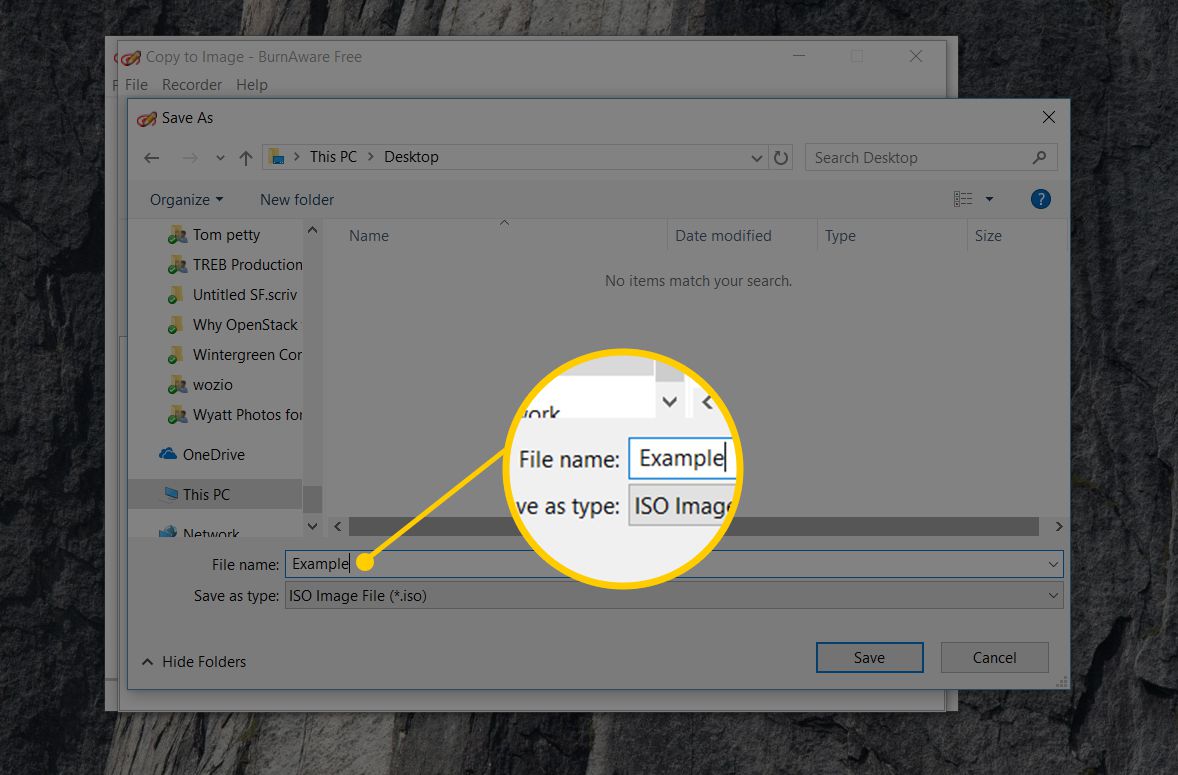
Pourquoi je n’ai pas d’image avec VLC ?
Si vous rencontrez des problèmes pour lire une image ISO avec VLC, il est possible que vous n’ayez pas d’image. Ceci peut être dû à un problème de configuration des préférences de lecture vidéo de VLC. Pour résoudre ce problème, suivez les étapes suivantes :
1. Ouvrez le menu Outils dans VLC et cliquez sur Préférences.
2. Cliquez sur la vignette Vidéo dans la fenêtre de préférences.
3. Dans la liste déroulante Sortie, sélectionnez une sortie pour obliger le programme à l’utiliser.
4. Essayez toutes les sorties jusqu’à ce que vous en trouviez une qui vous permettra de visionner votre fichier.
Il est important de noter que certains formats vidéo ne sont pas supportés par VLC, ce qui peut également expliquer pourquoi vous n’avez pas d’image. Dans ce cas, vous devrez peut-être utiliser un autre lecteur vidéo ou convertir votre fichier dans un format compatible avec VLC. En suivant ces étapes simples et en ajustant les paramètres de sortie vidéo, vous devriez être en mesure de résoudre le problème d’image manquante avec VLC.
Quel logiciel pour monter une image ISO ?
Si vous cherchez un logiciel pour monter une image ISO, il existe plusieurs options disponibles. L’un des choix les plus populaires est Daemon Tools Lite, qui est un outil simple et efficace pour monter des images disques. Il est facile à utiliser et compatible avec de nombreux formats de fichiers, y compris les fichiers ISO.
Virtual CloneDrive est un autre logiciel de montage d’image ISO populaire qui est gratuit et facile à utiliser. Il permet de monter jusqu’à huit images disques simultanément et prend en charge une variété de formats de fichiers, y compris les fichiers ISO.
PowerISO est également un excellent choix pour monter des images disques. Il est facile à utiliser et offre de nombreuses fonctionnalités avancées pour la création et la modification d’images ISO. En plus de monter les images disques, PowerISO peut également extraire les fichiers d’une image ISO et graver des fichiers sur un disque.
UltraISO est un autre logiciel puissant pour la création et la modification d’images ISO. Il dispose d’une interface conviviale et intuitive, et offre des fonctionnalités avancées pour la création de fichiers ISO personnalisés. En plus de monter des images disques, UltraISO peut également extraire des fichiers d’une image ISO et créer des disques de démarrage.
Enfin, DriveClone est un logiciel de sauvegarde et de récupération de données qui peut également être utilisé pour monter des images disques. Il est facile à utiliser et offre des fonctionnalités avancées pour la création et la gestion d’images disques. En plus de monter des images disques, DriveClone peut également sauvegarder et restaurer des données, cloner des disques et créer des disques de récupération système.
En résumé, il existe plusieurs options de logiciels pour monter une image ISO, chacun ayant ses propres avantages et fonctionnalités. Que ce soit pour une utilisation personnelle ou professionnelle, il est important de choisir le logiciel qui convient le mieux à vos besoins.
Aller plus loin









Leave a Reply